जब भी आप Google Chrome पर कोई आईडी और पासवर्ड दर्ज करते हैं, तो यह आपसे पूछता है कि क्या आप इसे सहेजना चाहेंगे। लेकिन एक बार जब आप सेव दबा देते हैं तो वह जानकारी कहां जाती है? यहीं पर Google पासवर्ड मैनेजर नामक एक चीज़ आती है।
यदि आपने इसके बारे में पहले नहीं सुना है, गूगल पासवर्ड मैनेजर Google का पासवर्ड प्रबंधन टूल है जो इसके सभी प्लेटफ़ॉर्म के साथ एकीकृत है। जब तक आप एक ही Google खाते में साइन इन हैं, तब तक आप इसे किसी भी मोबाइल या डेस्कटॉप डिवाइस से एक्सेस कर सकते हैं। Google पासवर्ड मैनेजर की सहायता से Chrome में सहेजे गए पासवर्ड देखने का तरीका यहां बताया गया है।
डेस्कटॉप पर Chrome में सहेजे गए पासवर्ड कैसे देखें
1. अपने कंप्यूटर पर Google Chrome खोलें.
2. क्लिक करें तीन ऊर्ध्वाधर बिंदु ऊपरी दाएँ कोने में.
3. चुनना गूगल पासवर्ड मैनेजर.

4. आपके सहेजे गए पासवर्ड दिखाई देंगे.

यदि आप अधिक विवरण देखना चाहते हैं या कोई सहेजा गया पासवर्ड हटाना चाहते हैं, तो आपको संबंधित पासवर्ड पर क्लिक करना होगा। Chrome आपको एक्सेस की अनुमति देने से पहले सुरक्षा जांच के रूप में आपके कंप्यूटर का पासवर्ड दर्ज करने के लिए कहेगा।
2 में से छवि 1
आप उसी स्थान से क्रोम में Google पासवर्ड मैनेजर के लिए अपनी प्राथमिकताएँ भी बदल सकते हैं। बस बाईं ओर के टैब से गियर के आकार के आइकन पर क्लिक करें।

एंड्रॉइड पर क्रोम में सहेजे गए पासवर्ड कैसे देखें
Android के लिए Chrome पर आपके सहेजे गए पासवर्ड ढूंढने के चरण लगभग ऊपर वर्णित चरणों के समान हैं। आपको यही करना है.
1. अपने एंड्रॉइड फोन पर Google Chrome खोलें।
2. थपथपाएं तीन ऊर्ध्वाधर बिंदु ऊपरी दाएँ कोने में.
3. चुनना समायोजन.

4. नल पासवर्ड मैनेजर.
5. आपके सहेजे गए पासवर्ड दिखाई देंगे.
एक बार फिर, Chrome आपसे आपके फ़ोन का पासकोड दर्ज करने या सुरक्षा सत्यापन के लिए आपके फ़िंगरप्रिंट स्कैन का उपयोग करने के लिए कहेगा। एक बार जब आप सफलतापूर्वक पहुंच प्राप्त कर लेते हैं, तो आप अपने सहेजे गए पासवर्ड के बारे में अधिक विवरण देख सकेंगे और यदि आप चाहें तो इसे हटा सकेंगे।
डेस्कटॉप के लिए क्रोम में Google पासवर्ड मैनेजर की तरह, आप ऊपरी-दाएं कोने में गियर के आकार के आइकन को टैप करके अपनी प्राथमिकताएं और सेटिंग्स बदल सकते हैं।

Google का एकमात्र अच्छा पासवर्ड मैनेजर नहीं है
Google पासवर्ड मैनेजर के अलावा, वहाँ बहुत सारे विश्वसनीय और भरोसेमंद पासवर्ड-प्रबंधन समाधान मौजूद हैं। 1 पासवर्ड है सर्वश्रेष्ठ एंड्रॉइड पासवर्ड मैनेजर किसी के लिए भी, ढेर सारी उपयोगी सुविधाओं से भरपूर।
1पासवर्ड एक सरल और सीधा पासवर्ड मैनेजर है जो एंड्रॉइड के अंतर्निहित पासवर्ड मैनेजर एसडीके के साथ काम करता है। एसडीके का समर्थन नहीं करने वाले ऐप्स में पासवर्ड को तुरंत कॉपी और पेस्ट करने के लिए इसका अपना कीबोर्ड भी है। पासवर्ड मैनेजर टैग और ग्रुप, पासवर्ड जेनरेशन, 2FA कोड, मल्टीपल वॉल्ट और U2F कुंजी का भी समर्थन करता है। यह तेज़, विश्वसनीय और सुरक्षित है।
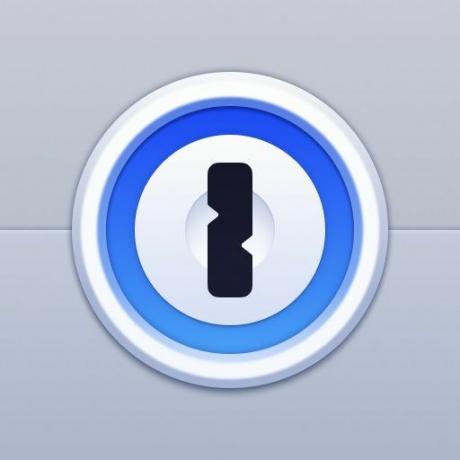
1 पासवर्ड
एंड्रॉइड के लिए सबसे अच्छा पासवर्ड मैनेजर
हालाँकि यह कुछ समय के लिए मिश्रण में खो गया था, 1Password फिर से शीर्ष पर वापस आ गया है। इस उत्कृष्ट पासवर्ड मैनेजर का उपयोग करना आसान है और यह कई सुरक्षित और उपयोगी सुविधाओं के साथ आता है। इसकी सभी सुविधाओं तक पहुंचने के लिए, आपको सशुल्क सदस्यता योजना की सदस्यता लेनी होगी।
